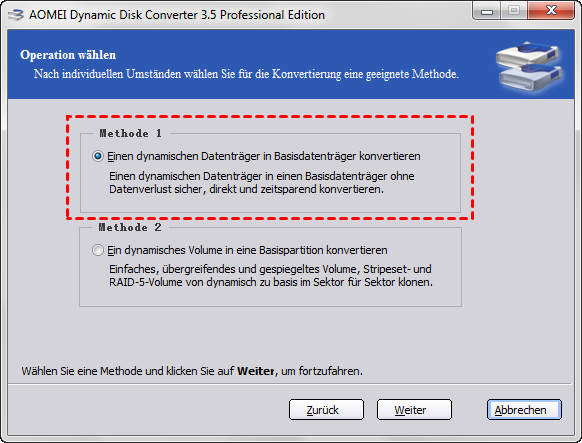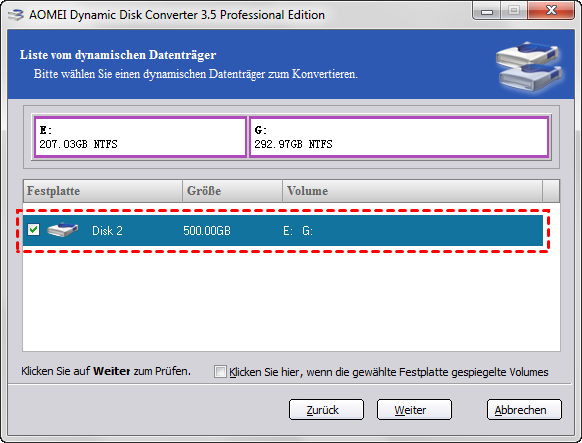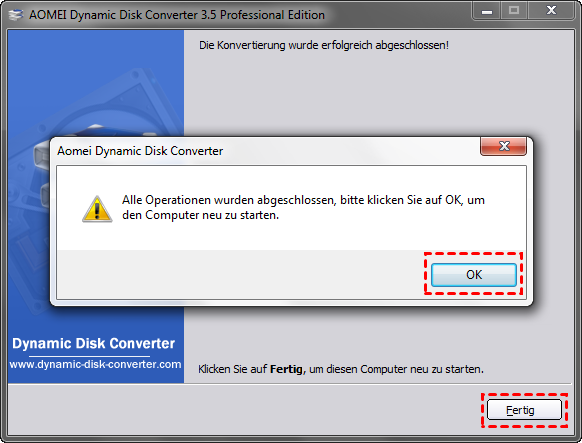Kann man eine dynamische Festplatte rückgängig machen? - So geht's
Wenn Sie Ihren Basisdatenträger versehentlich in einen dynamischen Datenträger konvertiert haben und ihn wieder in den Basisdatenträger ändern möchten. In diesem Beitrag erfahren Sie, wie Sie eine dynamische Festplatte rückgängig machen.
Was ist eine dynamische Festplatte?
Eine dynamische Festplatte ist ein flexibler Festplattentyp für Speichergeräte. Sie unterscheidet sich erheblich von einer Basisfestplatte. Eine dynamische Festplatte verfolgt Informationen auf dynamischen Volumes über den logischen Datenträger-Manager (LDM) oder den virtuellen Datenträgerdienst (VDS), anstatt einfache Partitionen wie eine Basisfestplatte zu verwenden.
Eine dynamische Festplatte kann in fünf verschiedene Arten von dynamischen Volumes unterteilt werden, darunter einfache Volumes, gespannte Volumes, gestreifte Volumes, gespiegelte Volumes und RAID-5-Volumes. Sie bieten unterschiedliche Funktionen, die Ihnen eine ausgezeichnete Festplattenleistung, eine ausfallsichere Fähigkeit und die Möglichkeit bieten, den Festplattenspeicher zwischen mehreren dynamischen Festplatten zu verwalten.
- ★Merkmale einer dynamischen Festplatte:
- Einfaches Volume: Es ähnelt einer Partition auf einer Basisfestplatte und speichert Daten auf verschiedenen einfachen Volumes getrennt voneinander.
- Gespanntes Volume: Mit gespannten Volumes können Sie Ihren Speicherplatz zwischen mehreren dynamischen Festplatten verwalten.
- Gestreiftes Volume: Gestreifte Volumes sind über zwei oder mehr dynamische Festplatten miteinander verbunden. Sie verteilen die I/O-Anfragen zwischen den Festplatten, um die Festplattenleistung zu verbessern. Im Gegensatz zu gespannten Volumes hat jedes gestreifte Volume den gleichen Speicherplatz.
- Gespiegeltes Volume: Gespiegelte Volumes sind ausfallsicher. Wenn Sie Daten auf ein gespiegeltes Volume schreiben, wird das andere gespiegelte Volume eine Kopie der Daten schreiben.
- RAID-5-Volume: RAID 5 ist ein redundantes Array unabhängiger Festplatten, das Streifen mit Parität verwendet. Dieses Volume ist aktiv, wenn sich 3 Festplatten auf Ihrem PC befinden.
Wenn Sie weitere Informationen über dynamische Festplatten und den Unterschied zwischen dynamischen und Basisfestplatten benötigen, lesen Sie bitte die Seite: Dynamischer Datenträger vs Basisdatenträger.
Kann ich meine dynamische Festplatte rückgängig machen?
Durch verschiedene dynamische Funktionen können Sie von einer dynamischen Festplatte Vorteile bei der Datenverwaltung in Windows haben. Allerdings haben dynamische Festplatten auch einige Nachteile, die dazu führen können, dass Sie die dynamische Festplatte in eine Basisfestplatte zurückwandeln möchten.
Beispielsweise sind dynamische Festplatten nicht so kompatibel wie Basisfestplatten und werden in einigen älteren Windows-Systemen, einschließlich Windows 95, Windows 98, DOS und NT, nicht erkannt.
Darüber hinaus kann eine dynamische Festplatte fehleranfällig sein, wenn Sie ein zweites Boot-System installieren möchten. Der Bootloader kann nur Windows-Startinformationen akzeptieren.
Wenn Sie also von diesen Nachteilen betroffen sind und in vielen Foren nachfragen, wie zum Beispiel „Ist es möglich, eine dynamische Festplatte in eine Basisfestplatte zu konvertieren?“. Keine Sorge, wir können es in eine Basisfestplatte konvertieren. Wenn Sie versehentlich eine Basisfestplatte in eine dynamische Festplatte konvertieren und diese dann wieder ändern möchten, können Sie sich auf den folgenden Abschnitt beziehen, um diese Operation in Windows 11, 10, 8, 7 durchzuführen.
Wie kann man eine dynamische Festplatte rückgängig machen?
Windows bietet ein einfaches Verwaltungstool namens Datenträgerverwaltung oder Computerverwaltung in einigen älteren Systemversionen. Dieses Tool unterstützt die Konvertierung einer dynamischen Festplatte ohne Volumes in eine Basisfestplatte. Das bedeutet jedoch, dass Sie alle Volumes und Daten auf der Festplatte löschen müssen, um die Konvertierung abzuschließen.
Drücken Sie einfach „Win + R“, um Run Box zu starten, und geben Sie „diskmgmt.msc“ ein, um die Datenträgerverwaltung zu öffnen. Wählen Sie mit der rechten Maustaste einen dynamischen Datenträger aus und klicken Sie auf „In Basisdatenträger konvertieren“. Anschließend werden Sie aufgefordert, alle Volumes zu löschen und den Vorgang abzuschließen.
Falls sich auf dieser Festplatte wichtige Daten befinden, wird empfohlen, eine Drittanbieter-Software wie AOMEI Partition Assistant Professional zu verwenden. Diese bietet den AOMEI Dynamic Disk Converter, der eine dynamische Festplatte in eine Basisfestplatte konvertieren kann, ohne dabei Volumes oder Daten zu löschen.
Sie können die Demo-Version vorab herunterladen und installieren und den detaillierten Schritten folgen, um zu sehen, wie Sie den dynamischen Datenträger rückgängig machen.
Schritt 1. AOMEI Partition Assistant installieren und öffnen. Klicken Sie auf das Ziellaufwerk und klicken Sie dann im oberen Bereich auf „Konvertieren“. Wählen Sie dann „Dynamic Disk Converter“.
Schritt 2. Dann wird der AOMEI Dynamic Disk Converter gestartet. Im nächsten Fenster wählen Sie die Methode 1 und klicken Sie auf „Weiter“.
Schritt 3. Wählen Sie hier die Konvertierung eines dynamischen Datenträgers in einen Basisdatenträger oder die Konvertierung eines dynamischen Volumes in einen Basisdatenträger. Und klicken Sie auf „Weiter“.
Schritt 4. Wählen Sie den dynamischen Datenträger aus, den Sie rückgängig machen möchten, und klicken Sie auf „Weiter“.
Schritt 5. Klicken Sie auf „Fertig“, um die Konvertierung zu starten.
Fazit
Mit Dynamic Disk Converter in AOMEI Partition Assistant können Sie problemlos eine dynamische Festplatte in eine Basisfestplatte rückgängig machen, ohne dabei Daten zu verlieren. Nach der Konvertierung kann Ihnen dieses Tool auch beim Ändern der Partition auf der Festplatte oder bei anderen Aufgaben zur Verwaltung Ihrer Festplatte helfen.
Darüber hinaus eignet sich AOMEI Partition Assistant auch zum Konvertieren von MBR in GPT oder von GPT in MBR, zum Ändern einer primären Partition in eine logische Partition, zum Klonen einer Festplatte an einen anderen Ort usw.
Wenn Sie ein Windows Server-System verwenden, können Sie die Server Edition verwenden, um diese Operationen durchzuführen.